Button styles can be applied to anything with the .btn class applied. However, typically you'll want to apply these to only <a> and <button> elements for the best rendering.
| Button | class="" | Description |
|---|---|---|
btn |
Standard gray button with gradient | |
btn btn-blue
|
Provides extra visual weight and identifies the primary action in a set of buttons | |
btn btn-cyanbtn btn-info
|
Used as an alternative to the default styles | |
btn btn-greenbtn btn-success
|
Indicates a successful or positive action | |
btn btn-orangebtn btn-warning
|
Indicates caution should be taken with this action | |
btn btn-redbtn btn-danger
|
Indicates a dangerous or potentially negative action | |
btn btn-blackbtn btn-inverse
|
Alternate dark gray button, not tied to a semantic action or use | |
btn btn-pink |
Pink button | |
btn btn-link |
Deemphasize a button by making it look like a link while maintaining button behavior |
<p> <button class="btn btn-large" type="button">Large button</button> </p> <p> <button class="btn" type="button">Default button</button> </p> <p> <button class="btn btn-small" type="button">Small button</button> </p> <p> <button class="btn btn-mini" type="button">Mini button</button> </p>
<button class="btn btn-large btn-block btn-primary" type="button"> Block level button </button> <button class="btn btn-large btn-block" type="button"> Block level button </button>
<div class="btn-group"> <button class="btn">1</button> <button class="btn">2</button> <button class="btn">3</button> </div>
<div class="btn-toolbar"> <div class="btn-group"> ... </div> ... </div>
<div class="btn-group btn-group-vertical"> ... </div>
Building on the button group styles and markup, we can easily create a split button. Split buttons feature a standard action on the left and a dropdown toggle on the right with contextual links.
<div class="btn-group"> <button class="btn">Action</button> <button class="btn dropdown-toggle" data-toggle="dropdown"> <span class="caret"></span> </button> <ul class="dropdown-menu"> <!-- dropdown menu links --> </ul> </div>
<img> element to easily style images in any project.
<img src="..." class="img-rounded"> <img src="..." class="img-circle"> <img src="..." class="img-polaroid">
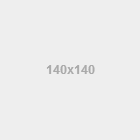
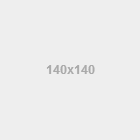
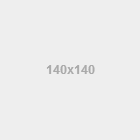
<ul class="dropdown-menu" role="menu"> <li><a tabindex="-1" href="#">Action</a></li> <li><a tabindex="-1" href="#">Another action</a></li> <li><a tabindex="-1" href="#">Something else here</a></li> <li class="divider"></li> <li class="dropdown-submenu"> <a tabindex="-1" href="#">More options<a> <ul class="dropdown-menu"> <li><a tabindex="-1" href="#">Second level link</a></li> <li><a tabindex="-1" href="#">Second level link</a></li> <li><a tabindex="-1" href="#">Second level link</a></li> <li><a tabindex="-1" href="#">Second level link</a></li> <li><a tabindex="-1" href="#">Second level link</a></li> </ul> </li> </ul>
<ul class="nav nav-tabs"> <li class="active"> <a href="#">Home</a> </li> <li><a href="#">...</a></li> <li><a href="#">...</a></li> </ul>
<ul class="nav nav-pills"> <li class="active"> <a href="#">Home</a> </li> <li><a href="#">...</a></li> <li><a href="#">...</a></li> </ul>
<ul class="nav nav-tabs nav-stacked"> <li class="active"> <a href="#">Home</a> </li> <li><a href="#">...</a></li> <li><a href="#">...</a></li> </ul>
<ul class="nav nav-pills nav-stacked"> <li class="active"> <a href="#">Home</a> </li> <li><a href="#">...</a></li> <li><a href="#">...</a></li> </ul>
<ul class="nav nav-tabs"> <li class="dropdown"> <a class="dropdown-toggle" data-toggle="dropdown" href="#"> Dropdown <b class="caret"></b> </a> <ul class="dropdown-menu"> <!-- links --> </ul> </li> </ul>
<ul class="nav nav-pills"> <li class="dropdown"> <a class="dropdown-toggle" data-toggle="dropdown" href="#"> Dropdown <b class="caret"></b> </a> <ul class="dropdown-menu"> <!-- links --> </ul> </li> </ul>
<ul class="nav nav-list"> <li class="nav-header">List header</li> <li class="active"><a href="#">Home</a></li> <li><a href="#">Library</a></li> ... </ul>
<ul class="breadcrumb"> <li><a href="#">Home</a> <span class="divider">/</span></li> <li><a href="#">Library</a> <span class="divider">/</span></li> <li class="active">Data</li> </ul>
<div class="pagination"> <ul> <li class="disabled"><a href="#">Prev</a></li> <li class="active"><a href="#">1</a></li> <li><a href="#">2</a></li> <li><a href="#">3</a></li> <li><a href="#">Next</a></li> </ul> </div> <div class="pagination pagination-large"> ... </div> <div class="pagination pagination-small"> ... </div> <div class="pagination pagination-mini"> ... </div>
<div class="counter"><span>765</span></div> <div class="counter small">...</div> <div class="counter-separated"> <span>0</span> <span>0</span> <span>7</span> <span>6</span> <span>5</span> </div> <div class="counter-separated small">...</div>
| Labels | Markup |
|---|---|
| Default |
<span class="label">Default</span>
|
| Success |
<span class="label label-success">Success</span><span class="label label-green">Success</span>
|
| Warning |
<span class="label label-warning">Warning</span><span class="label label-orange">Warning</span>
|
| Important |
<span class="label label-important">Important</span><span class="label label-red">Important</span>
|
| Info |
<span class="label label-info">Info</span><span class="label label-cyan">Info</span>
|
| Inverse |
<span class="label label-inverse">Inverse</span><span class="label label-black">Inverse</span>
|
| Blue |
<span class="label label-blue">Blue</span>
|
| Pink |
<span class="label label-pink">Pink</span>
|
| Name | Example | Markup |
|---|---|---|
| Default | 1 |
<span class="badge">1</span>
|
| Success | 2 |
<span class="badge badge-success">2</span><span class="badge badge-green">2</span>
|
| Warning | 4 |
<span class="badge badge-warning">4</span><span class="badge badge-orange">2</span>
|
| Important | 6 |
<span class="badge badge-important">6</span><span class="badge badge-red">2</span>
|
| Info | 8 |
<span class="badge badge-info">8</span><span class="badge badge-cyan">2</span>
|
| Inverse | 10 |
<span class="badge badge-inverse">10</span><span class="badge badge-black">2</span>
|
| Blue | 12 |
<span class="badge badge-blue">12</span>
|
| Pink | 15 |
<span class="badge badge-pink">15</span>
|
<div class="alert"> <a href="#" class="close" data-dismiss="alert">×</a> ... </div> <div class="alert alert-error"> <a href="#" class="close" data-dismiss="alert">×</a> ... </div> <div class="alert alert-success"> <a href="#" class="close" data-dismiss="alert">×</a> ... </div> <div class="alert alert-info"> <a href="#" class="close" data-dismiss="alert">×</a> ... </div>
| Example | Markup |
|---|---|
|
|
<div class="progress progress-blue"><div class="bar" style="width: 60%;"></div></div>
|
|
|
<div class="progress progress-cyan">...</div>
<div class="progress progress-info">...</div>
|
|
|
<div class="progress progress-green">...</div>
<div class="progress progress-success">...</div>
|
|
|
<div class="progress progress-orange">...</div>
<div class="progress progress-warning">...</div>
|
|
|
<div class="progress progress-red">...</div>
<div class="progress progress-danger">...</div>
|
|
|
<div class="progress progress-black">...</div>
|
|
|
<div class="progress progress-pink">...</div>
|
Similar to the solid colors, we have varied striped progress bars. Example: <div class="progress progress-striped">...</div>
Add .active to .progress-striped to animate the stripes right to left. Not available in all versions of IE.